Содержание
- 1 Как создать аккаунт Google со смартфона или планшета Samsung
- 2 Если появляется ошибка: не удается установить надежное соединение с сервером
- 3 Если не получается создать аккаунт со смартфона или планшета
- 4 Благодарим за отзыв!
- 5 Не удается найти нужные сведения? Мы поможем вам.
- 6 Нужна помощь?
- 7 Где указан номер модели?
- 8 Ошибки при добавлении профиля
- 9 Создание профиля
- 10 Создание Гугл аккаунта через браузер
- 11 Добавляем аккаунт на андроиде
- 12 Создание записи Google
В этой статье вы узнаете как создать аккаунт, если у вас его нет. Если аккаунт есть, то повторная регистрация не нужна — просто войдите в аккаунт.
ПО ТЕМЕ:
Что такое аккаунт
Как войти в аккаунт Google
Как создать аккаунт Google со смартфона или планшета Samsung
-
Подключитесь к интернету.
-
Откройте «Настройки».
-
Выберите пункт «Учетные записи и архивация» или «Облако и учетные записи». Если такого пункта нет, перейдите к следующему шагу.
-
Выберите пункт «Учетные записи».
-
Выберите пункт «Добавить учетную запись».
-
Выберите пункт «Google».
-
Выберите пункт «Создать аккаунт».
-
Напишите свои имя и фамилию и нажмите «Далее».
-
Укажите дату рождения и пол, нажмите «Далее».
Google создаст аккаунт только если вам 13 лет или больше. Если по дате рождения вам будет меньше 13-ти лет, появится ошибка: «Вы не можете создать аккаунт Google из-за ограничений по возрасту».
Придумайте имя пользователя (логин): уникальную комбинацию английских букв и цифр без пробелов. В качестве имени пользователя лучше использовать несколько цифр мобильного телефона и первую букву имени — легко диктовать и запомнить. Запишите имя пользователя, чтобы не забыть.
Напишите имя пользователя и нажмите «Далее». Если кто-то уже использует такое имя пользователя, появится ошибка. В таком случае добавьте или удалите пару символов и попробуйте еще раз.
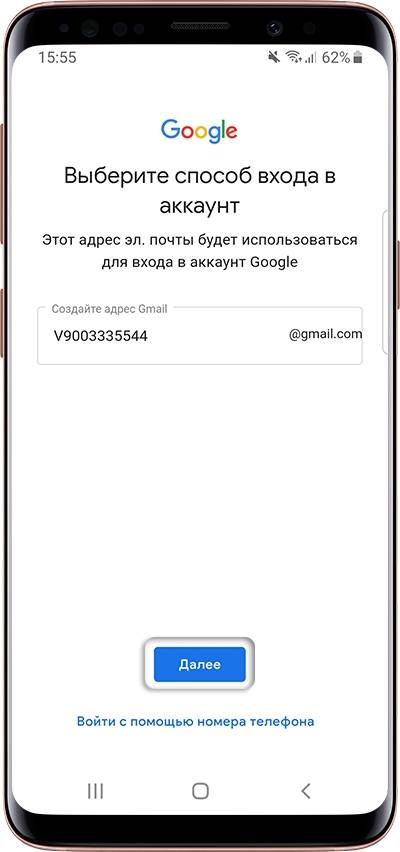
После логина придумайте пароль: комбинацию английских букв, цифр и специальных символов. Надежный пароль содержит не менее 12-ти символов: Zx34_29vdPCW. Запишите пароль, чтобы не забыть.
Введите пароль два раза и нажмите «Далее».
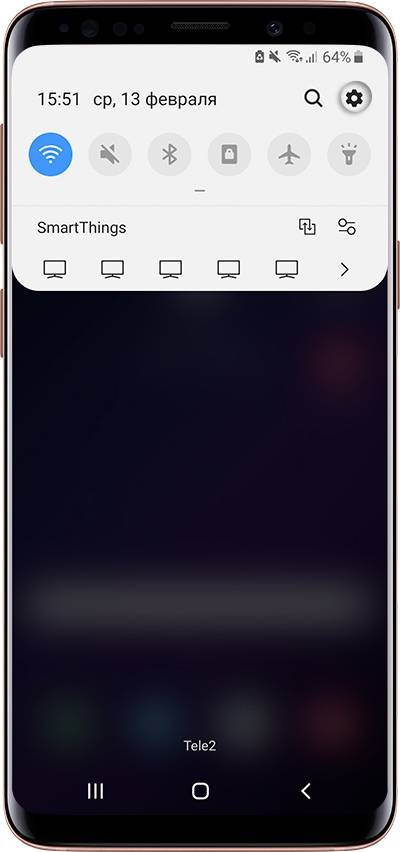
Появится предложение привязать аккаунт к номеру телефона. Нажмите «Пропустить». Вы сможете добавить номер позже.
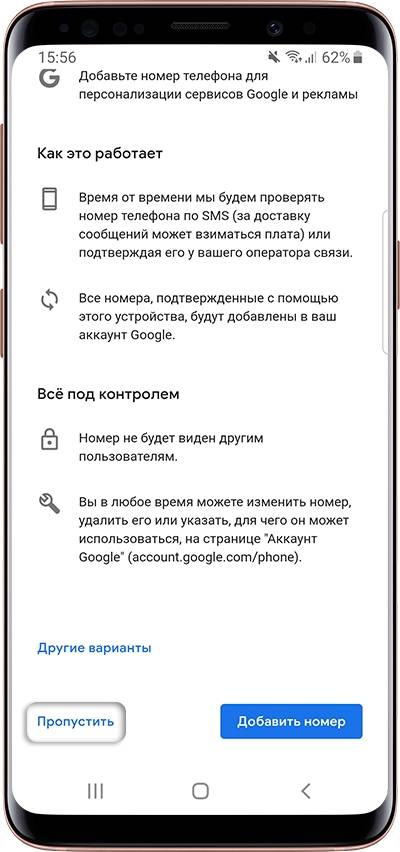
На следующем экране появятся условия использования аккаунта. Просмотрите, пролистайте вниз и нажмите «Принимаю».
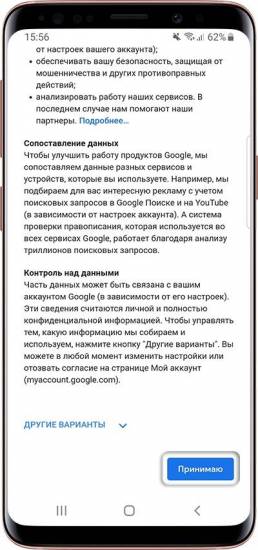
Нажмите «Далее».
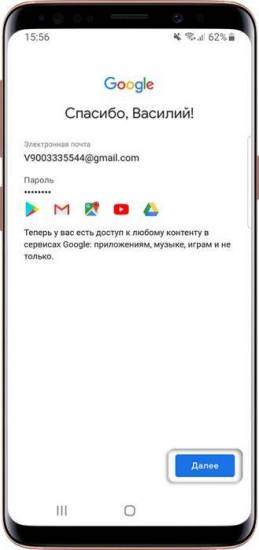
Готово, аккаунт добавлен.
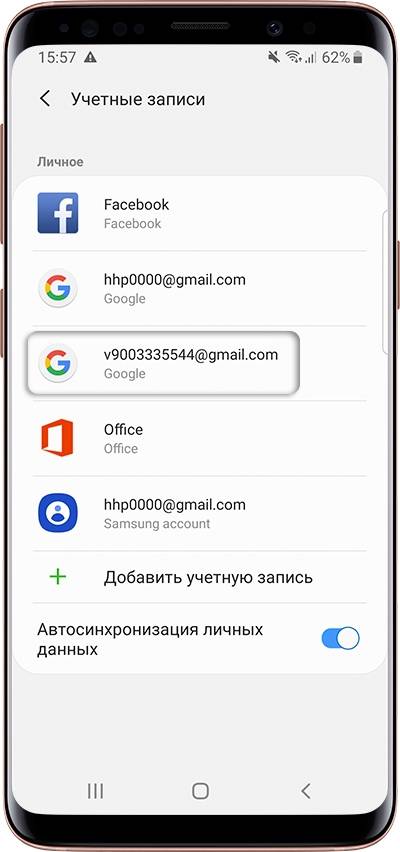
Если появляется ошибка: не удается установить надежное соединение с сервером
Ошибка означает, что возникли проблемы с интернет-соединением. Чтобы ее устранить:
- Убедитесь, что на устройстве установлены правильные дата, время и часовой пояс.
- Перезагрузите мобильное устройство.
- Подключитесь к другому источнику интернета (другой Wi-Fi или мобильный интернет).
- Попробуйте зарегистрировать аккаунт еще раз.
Если не получается создать аккаунт со смартфона или планшета
Создайте аккаунт с компьютера, а затем добавьте его на мобильное усторойство.
ПО ТЕМЕ:
Создать аккаунт Google
Как добавить аккаунт Google на смартфон или планшет
Благодарим за отзыв!
Ответьте на все вопросы.
Закрыть
Не удается найти нужные сведения? Мы поможем вам.
Онлайн
Задавайте вопросы и получайте ответы прямо в социальной сети
Проконсультируйтесь с техническим специалистом онлайн с 9 до 20 по МСК
Электронная почта
Ответим на общие и технические вопросы в течение 24 часов
Оставьте жалобу или предложение
Телефонный звонок
8-800-555-55-550-88-55-55-5550-800-05-5558-10-800-500-55-5000-800-555-55577998-10-800-500-55-500997700-800-500-55-5000-800-614-4022-667-40088888-10-800-500-55-500779900-800-500-55-5000-800-502-000
*Для получения информации по принтерам посетите веб-сайт HP .
Индивидуальная поддержка
Сервисные центры Samsung
Нужен ремонт или комплектующие? Приходите в сервисные центры Samsung
Ремонт с доставкой в сервис
Бесплатная доставка вашего смартфона в сервисный центр и обратно курьером
Smart Service
Настроим, перенесем данные, обновим прошивку и обучим пользоваться смартфоном или планшетом
Свяжитесь с нами
Нужна помощь?
Если нужна быстрая консультация, выберите вариант «Начать чат». Также можно отправить нам сообщение электронной почты, и мы свяжемся с вами в ближайшее время.
Где указан номер модели?
- ТипClick to Expand
- ПодтипClick to Expand
- КатегорияClick to Expand
{{modelImageTag}}
{{description}}
Now Loading
Содержание статьи
Создание аккаунта не представляет особой сложности. Но часто новички испытывают трудности и не могут решить проблему — как создать новый аккаунт на телефоне андроид. Далее рассмотрим ситуации, когда невозможно создать профиль.
Ошибки при добавлении профиля
Основной причиной, по которой невозможно создать профиль, является банальная невнимательность. Пользователь пропустил предупреждающую надпись, не поставил галочку о принятии соглашения, неверно заполненная строка. Вот типичные ошибки новичков. Другой причиной может быть плохое качество связи, слабый сигнал или отсутствие средств на счёте. Далее представлена пошаговая инструкция по созданию аккаунта.
Создание профиля
Аккаунт в системе Андроид даёт пользователю возможность пользоваться разными Google программами и сервисами. Самая основная служба — электронная почта от Гугл. Для входа в сервис необходим ввод пароля и логина.
Рассмотрим варианты создания профиля.
Создание Гугл аккаунта через браузер
Одним из способов является оформление профиля через браузер. Необходимо подключиться к сети и открыть браузер, которым обычно пользуетесь. Например, Google Chrome.
Указываем название Gmail.com в адресной строке. В открывшемся окне нужно нажать на опцию «Создать аккаунт».
Далее указываем имя пользователя, придумываем пароль (вводим 2 раза), имя и фамилию.
Следующим шагом будет ввод телефона. Это действие нужно для подтверждения регистрации.
Далее на указанный телефон придёт код, который нужно ввести в предоставленной форме.
В следующей форме вводим данные: дату рождения, пол.
Далее соглашаемся с условиями конфиденциальности и пользования.
На следующей странице появится приветствие от команды Гугл. Теперь можно пользоваться всеми приложениями и сервисами. Этот способ подходит для создания профиля на любом другом устройстве (ПК, ноутбук, планшет). Аккаунт также будет доступен на смартфоне Андроид.
Добавляем аккаунт на андроиде
Система предоставляет удобный способ добавления и создания аккаунтов. Переходим в меню смартфона. Сортировка приложений может отличаться от представленной здесь. Но основной смысл остаётся такой же.
Далее переходим в опцию настроек устройства. Выбираем опцию «Аккаунты». Затем пролистаем вниз все учетные записи. Выбираем раздел «Добавить аккаунт» и в списке нажимаем «Google».
Затем вводите личные данные: имя, фамилию, пароль и логин (придумать и записать), ник для адреса почты, номер телефона. Придумайте сложный пароль, чтобы его трудно было подобрать. Пароль может включать в себя специальные символы: вопросительные и восклицательные знаки, амперсанд, заглавные и строчные буквы, цифры. Можно использовать знаки: %, доллара, No, запятые, тире, точки, подчеркивание и прочие символы. Самым надёжным является пароль, состоящий из 12 знаков.
На телефон придёт СМС с кодом, который автоматически появится в поле. Затем принимаете условия пользования. При регистрации можно поставить отметку в окошке о согласии на получение новостей от команды Google. Следующим шагом будет вход в аккаунт. Для совершения платежей можно добавить данные своей карты.
Как удалить аккаунт
При условии привязки гаджета к учётной записи Google и необходимости создать новый аккаунт следует удалить старый профиль. Заходим по порядку в раздел «Настройки», «Учётные записи». Выбираем опцию удаления («Удалить учетную запись»). Затем подтверждаем запрос системы с паролем и удаляем нажатием опции «Удалить».
Разблокировка аккаунта
После сброса устройство требует ввести данные профиля. При утере пароля и логина пользоваться устройством невозможно. Нужно произвести следующие действия. Установите сим-карту и включите смартфон. Далее необходимо позвонить с другого устройства. Добавить новый вызов и сбросить.
Далее нужно ввести код *#*#4636#*#*. Затем нужно нажать на стрелку «Назад» в расширенных параметрах. В этом случае произойдет возвращение в стандартные настройки. Затем необходимо перейти в пункт «Сброс и восстановление» и отключить резервную копию от аккаунта. Последним шагом является повторный сброс настроек.
Вход в аккаунт
Привязкой гаджета к созданной учётной записи с помощью пароля и логина является вход в свой аккаунт. Вход в учётную запись происходит следующим образом. Заходим в опцию «Настройки», выбираем раздел «Учётные записи» и нажимаем на пункт «Добавить». Выбираем зарегистрированный ранее профиль из списка. Затем вводим пароль и логин (адрес электронной почты). Соглашаемся с условиями конфиденциальности. Можно по желанию выключить или включить резервное копирование. Теперь устройство привязано к профилю пользователя.
Загрузка …<center>
<font>
<center>Проверьте по номеру откуда звонили</center></center>
Создаем аккаунт на телефоне
Аккаунт является неким хранилищем для информации: в нем хранятся электронные файлы, список контактов, закладки из браузера, переписки и др.
Также, с его помощью, можно устанавливать разные программы, необходимые вам для работы и развлечений.
Чтобы начать пользование им, нужно иметь логин и пароль – ваши личные данные, они у каждого уникальны и которые характеризируют только вас. Их нужно придумать и создать во время регистрации аккаунта.
Регистрация аккаунта – это некое установление вашего имени (логина), по которому вас будут определять многие сервисы. Такой себе своеобразный электронный паспорт.
Содержание этой статьи:
Создание записи Google
Контакты Google аккаунта: как найти, сохранить, переместить, удалить, восстановить, синхронизировать +Отзывы
1Чтобы проводить регистрацию, вы должны быть подключены к Интернету. Включите сотовые данные или воспользуйтесь Wi-Fi.2Зайдите в меню, а затем в «Настройки» (или Параметры)3Перейдите в раздел «Учетные записи».
Раздел Учетные записи в Настройках устройства
4Добавьте учетную запись.
Добавление учетной записи
5Из всех возможных вариантов следует выбрать «Google».
Создание записи посредством Google
6Google предложит вам авторизироваться, но так как у вас еще нет аккаунта, необходимо создать новый.
Создание нового аккаунта
7В заданные поля впишите свои данные соответственно.
Запись личных данных
8На этом этапе следует придумать свой логин и следовать далее. Если такой уже будет существовать, необходимо придумать другой, добавить или удалить какие-то символы или выбрать один из вариантов, предлагаемых сервером.
Изобретение логина
9На следующем этапе придумайте свой пароль для дальнейшего входа в систему. Этот ключ доступа будет только у вас. Чтобы защитить себя от взломов, придумайте надежный пароль, который сложно будет подобрать.
Его следует составить из 12 и больше символов.
10Для подтверждения, введите его повторно и нажмите «Далее». Чтобы, в случае чего, не мучиться с восстановлением, запишите свой логин и пароль и где-то сохраните эти данные.
Создание пароля
11Укажите ваш действующий номер телефона и идите далее. В случае, если вы забудете свои данные для входа, на телефон придет смс-сообщение для восстановления.
Ввод номера телефона
12На ваше устройство хотят отправить уведомление, в котором будет содержаться специальный код для подтверждения номера. Разрешите это действие и нажмите на подтверждение.
Разрешение отправки кода на номер
13Когда придет код, впишите его в предназначенное для этого окно и нажмите «Далее».
Ввод пришедшего кода
14Затем вы увидите окно с условиями пользования. Внимательно их прочтите, и если вас все устроит, примите соглашение.
Соглашение с условиями пользования
15Когда будет показана информация о вашем аккаунте – нажмите «Далее».
Информация для входа в аккаунт
16В случае, если вы желаете, чтобы Google присылал вам различного рода информацию – поставьте галочку возле их предложения подписаться. Затем, следуйте «Далее».
Окончание регистрации
17Вот и завершился процесс создания аккаунта и вы сможете пользоваться всеми различными прелестями, доступных благодаря ему.18Если у вас возникла ошибка с соединением, то следует проверить активно ли текущее подключение к интернету.
Если подключение не активно, то необходимо провести какую-либо из этих операций (или несколько):
- попробовать переподключится к заданному ранее источнику связи или выбрать другую точку доступа
- перезагрузить смартфон
- проведите регистрацию повторно
Создание аккаунта на телефоне, который поддерживает операционную систему Android, завершилась. И теперь вы сможете получить доступ к серверу в любое время.
Созданный вами аккаунт будет использоваться при множествах операций, самые востребованные из которых:
- обмен контактов вежду смартфоном и аккаунтов
- работа с документами из облачного хранилища
- пользование электронной почтой
- применение в работе Play Маркета, посредством которого можно скачивать и инсталлировать разные утилиты для работы и проведения досуга
Если вы решите приобрести другой телефон на этой же платформе, то не обязательно вводить в него вручную всю информацию с нуля.
Можно просто перенести в него всю информацию, которая хранилась на вашем старом устройстве в облачном хранилище: изображения, музыка, документы, список контактов, почта, программы и др.
Для копирования всех данных и синхронизации с новым устройством понадобиться пару минут.
Создание Samsung account
Как восстановить аккаунт Google: Самые действенные способы +Отзывы
1В начале мы поступаем так же, как и в предыдущем варианте. Зайдите в меню, а затем в «Настройки» (или Параметры), перейдите в раздел «Учетные записи» и создайте «Samsung account».
Создание учетной записи
2Подтверждаем желание создания.
Создание аккаунта Самсунг
3Начинаем заполнять требуемую информацию: адрес активной электронной почты, пароль от создаваемого аккаунта, ваши имя и фамилию, а также дату рождения
Ввод личных данных
4Затем прочитать и, если вы согласны, принять условия соглашения.
Соглашение с условиями компании
5В завершении вам нужно подтвердить создание аккаунта. На указанную ранее почту вам придет сообщение о подтверждении, перейдя по ссылке которого ваша запись будет создана и активирована. Если вы не видите письма, то, возможно, оно переадресовалось в папку со спамом.
Проверка аккаунта
Письмо с подтверждением
Успешное проведение операции
6Все, учетная запись создана удачно.
Аккаунт Meizu
Как удалить аккаунт Гугл на Андроиде: Что нужно знать
В этом гаджете учетная запись называется Flyme.
- В «Настройках» ищем пункт «Аккаунты» выбираем раздел «Мой Flyme» и в новом окне выбираем Регистрацию.
Регистрация Flyme
- Далее вы придумываете логин, пароль и указать активный почтовый адрес.
Создание логина и пароля
- Выбрать контрольные вопросы и ответить на них. Будьте внимательны и выбирайте вопросы, на которые вы точно не забудете ответ. В случае, если вы забыли пароль, для безопасного входа вам будет предложено ответить на вопросы, которые можете знать только вы, чтобы убедиться, что вас не пытаются взломать.
Контрольные вопросы
- Ну и в конце вам нужно подтвердить создание аккаунта. На почту вам придет сообщение о подтверждении, перейдя по ссылке которого ваша запись будет создана и активирована.
Завершение регистрации
Аккаунт Xiaomi
Как сделать гугл (Google) стартовой страницей: инструкция для всех браузеров
Здесь учетная запись называется Mi-аккаунт.
1Для начала, нужно перейти по ссылке для регистрации: https://account.xiaomi.com/pass/register2В нижней части страницы есть кнопка, по которой вам нужно перейти, это Создание с помощью телефонного номера. https://account.xiaomi.com/pass/register3Далее происходит уже совсем стандартная процедура: вы указываете страну, в которой проживаете, адрес вашей активной электронной почты и дату своего рождения. Далее нажимаете на кнопку .
Создание аккаунта в Xiaomi
4На следующем шаге необходимо придумать и ввести пароль от записи, который должен быть не короче 8 символом и сочетать в себе и цифры, и буквы, для большей безопасности.
А также ввести специальные код с картинки, который подтверждает, что вы реальный пользователь. В конце ввода нажать .
Создание пароля от учетной записи
5По окончании процедуры, вас перенаправят на личную страницу сервиса Аккаунт Mi, где будут храниться все ваши данные, которые вы вводили при регистрации.
Личный Mi аккаунт
Теперь вы неограниченны в возможностях пользования смартфоном и вам будут доступны многие интересные функции.
Регистрация в Xiaomi будет необходима если вы планируете:
- вы сможете использовать финтес-браслет данной компании, привязав его к программе на гаджете
- пользоваться умными весами
- настраивать темы оформлений устройства
- прошивать телефон на более новые версии
- и множество других полезных функций
9.2Total ScoreКак создать аккаунт на телефоне
Для нас очень важна обратная связь с нашими читателями. Если Вы не согласны с данными оценками, оставьте свой рейтинг в комментариях с аргументацией Вашего выбора. Ваше мнение будет полезно другим пользователям.
УДОБСТВО10БЕЗОПАСНОСТЬ9ЭФФЕКТИВНОСТЬ8.5Используемые источники:
- https://www.samsung.com/ru/support/mobile-devices/how-can-i-create-a-google-account-on-samsung-galaxy/
- https://tarifam.ru/kak-sozdat-akkaunt-na-androide/
- https://geekhacker.ru/kak-sozdat-akkaunt-na-telefone/
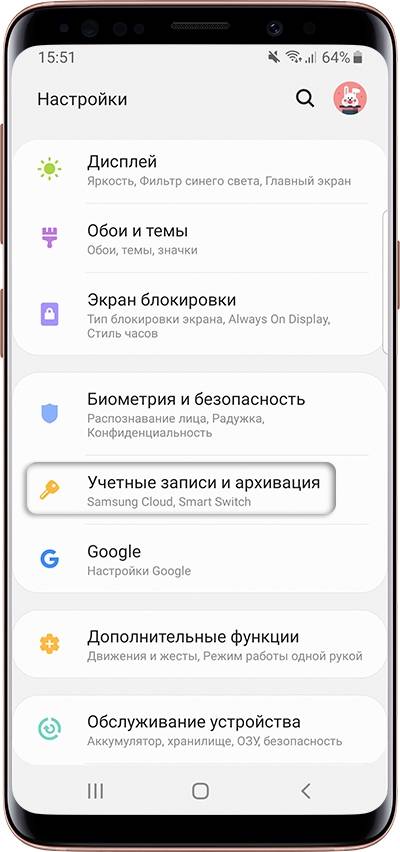
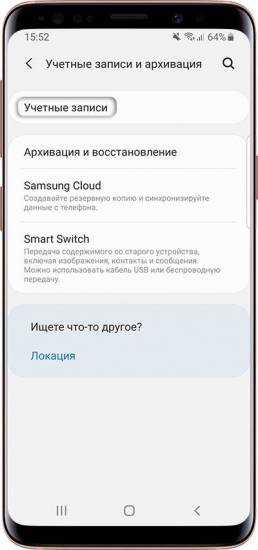
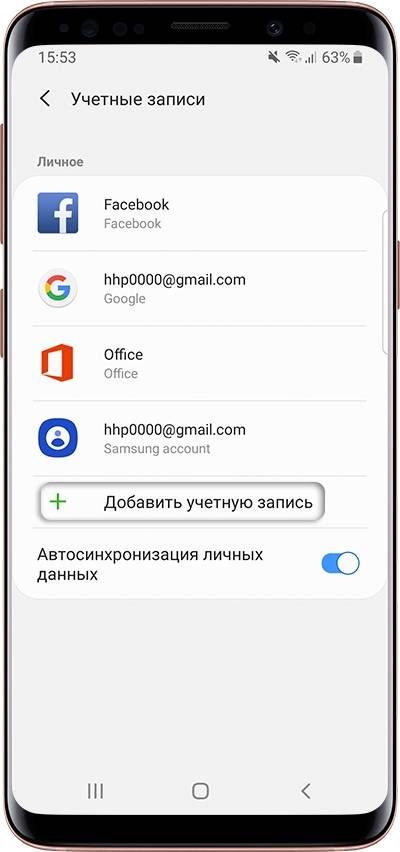
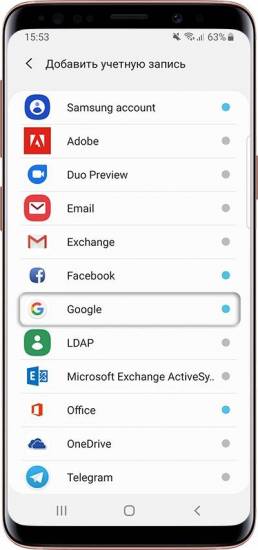
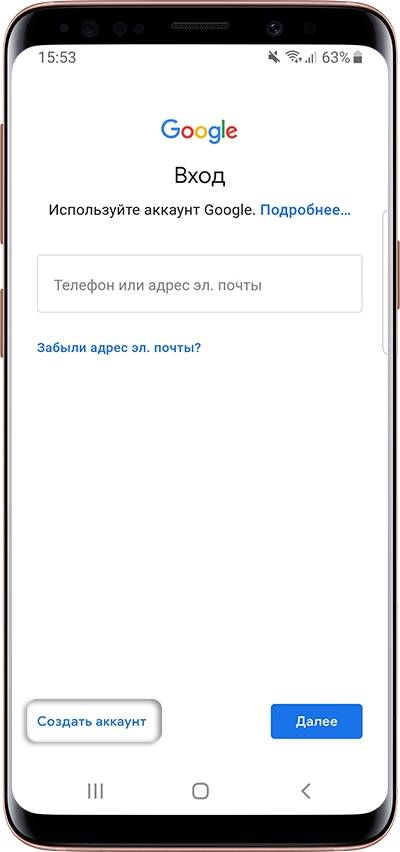
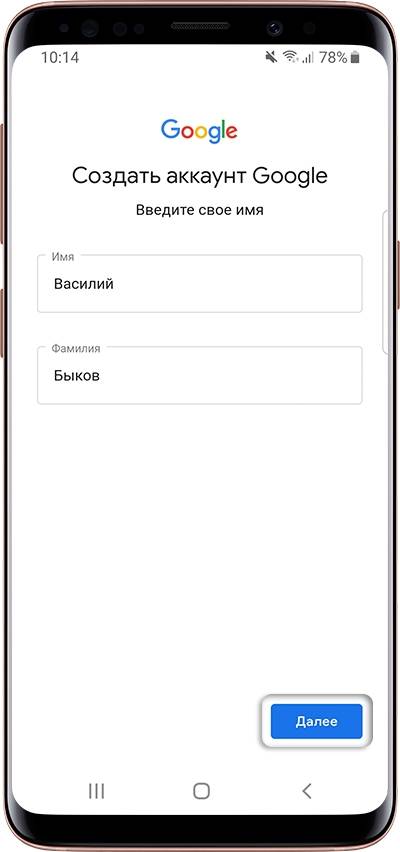
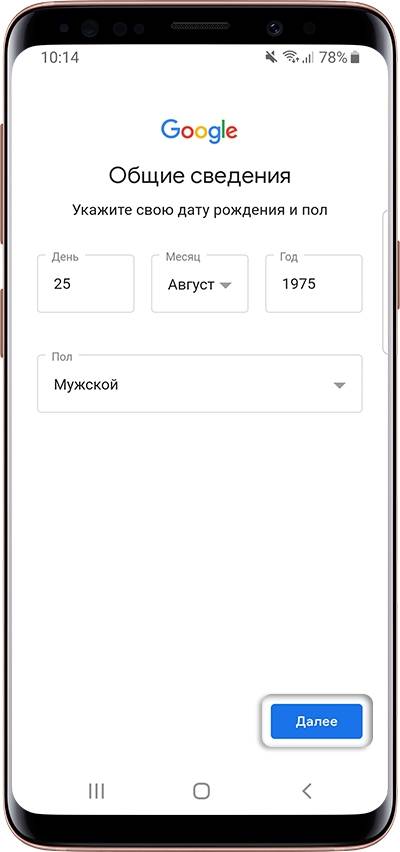
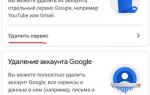 Как поменять аккаунт Гугл на Андроиде
Как поменять аккаунт Гугл на Андроиде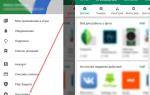 Настройка Play Маркета на телефоне Android
Настройка Play Маркета на телефоне Android
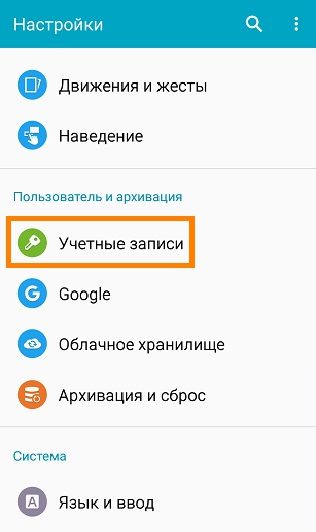
 Урок #23. Создание учетной записи пользователя
Урок #23. Создание учетной записи пользователя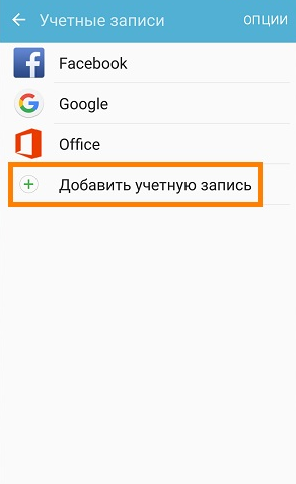
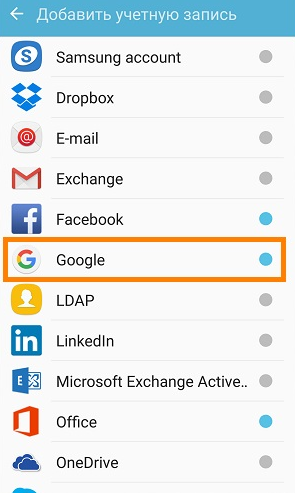
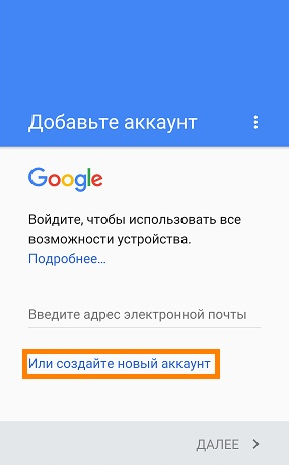
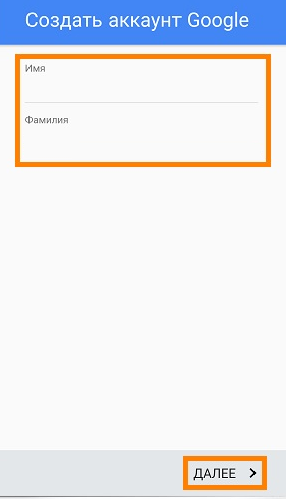
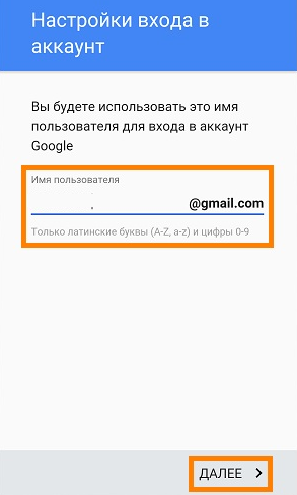
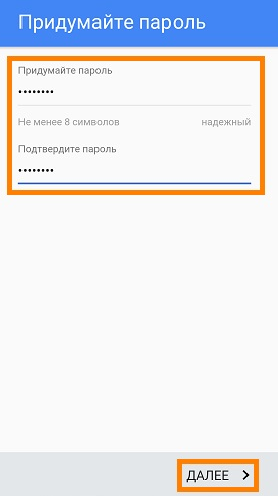
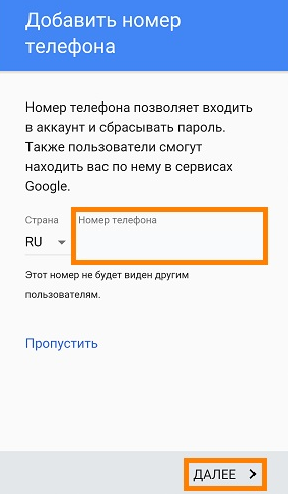
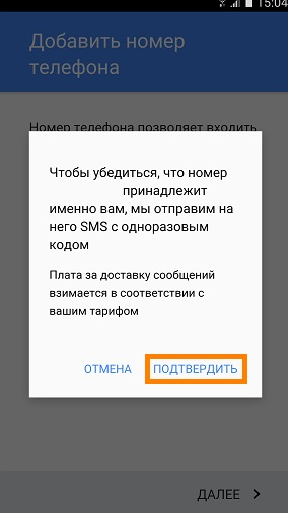
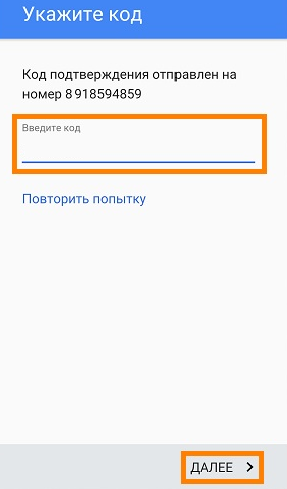
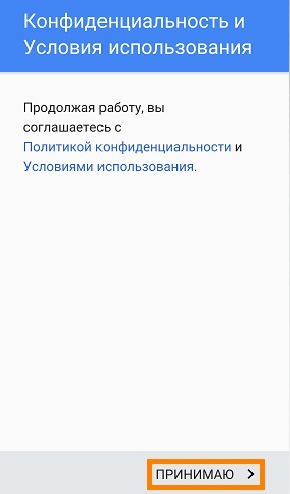
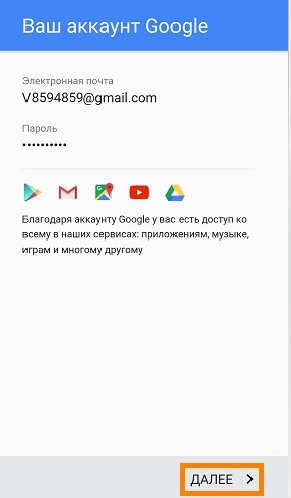
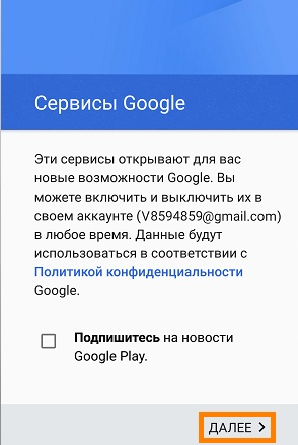
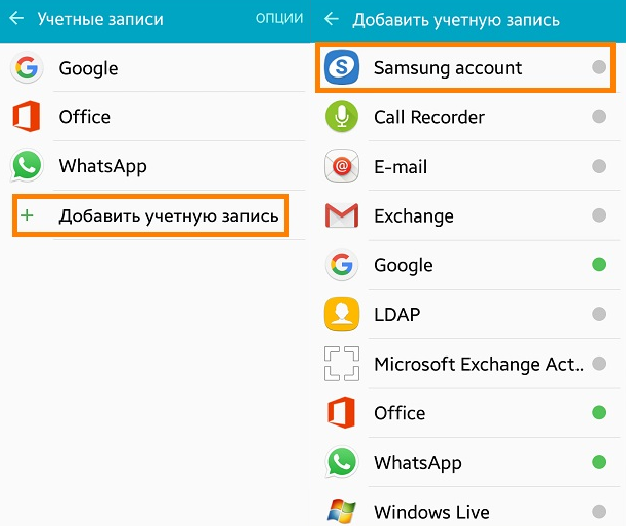
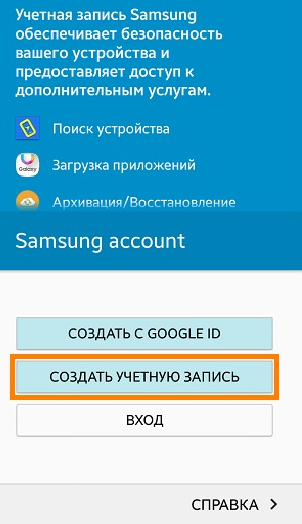
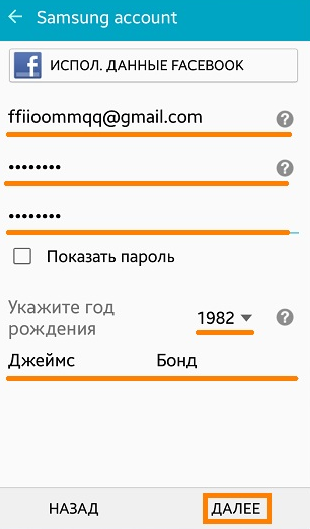
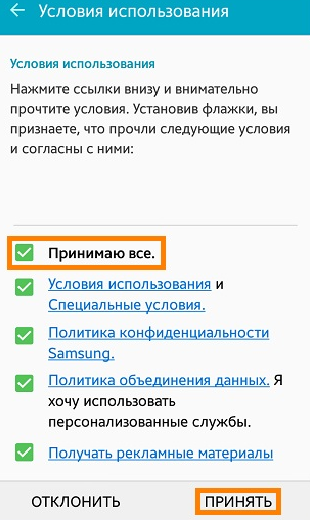
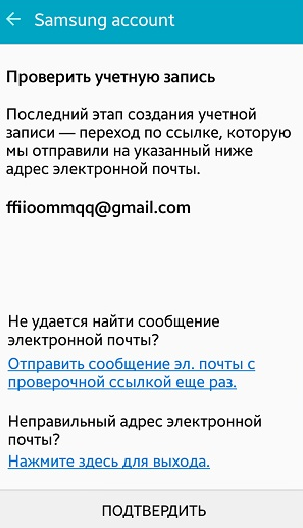
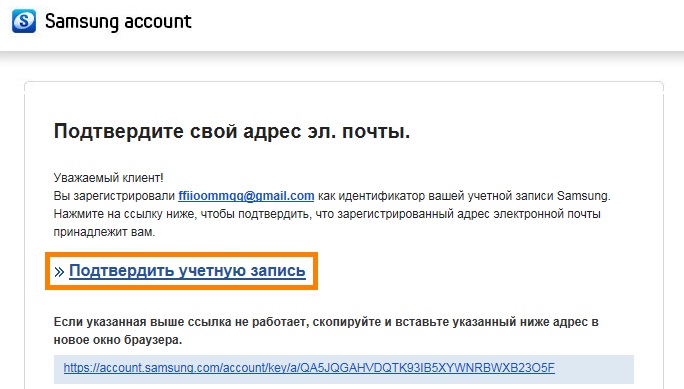
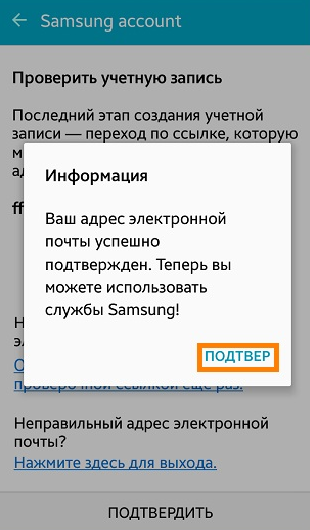
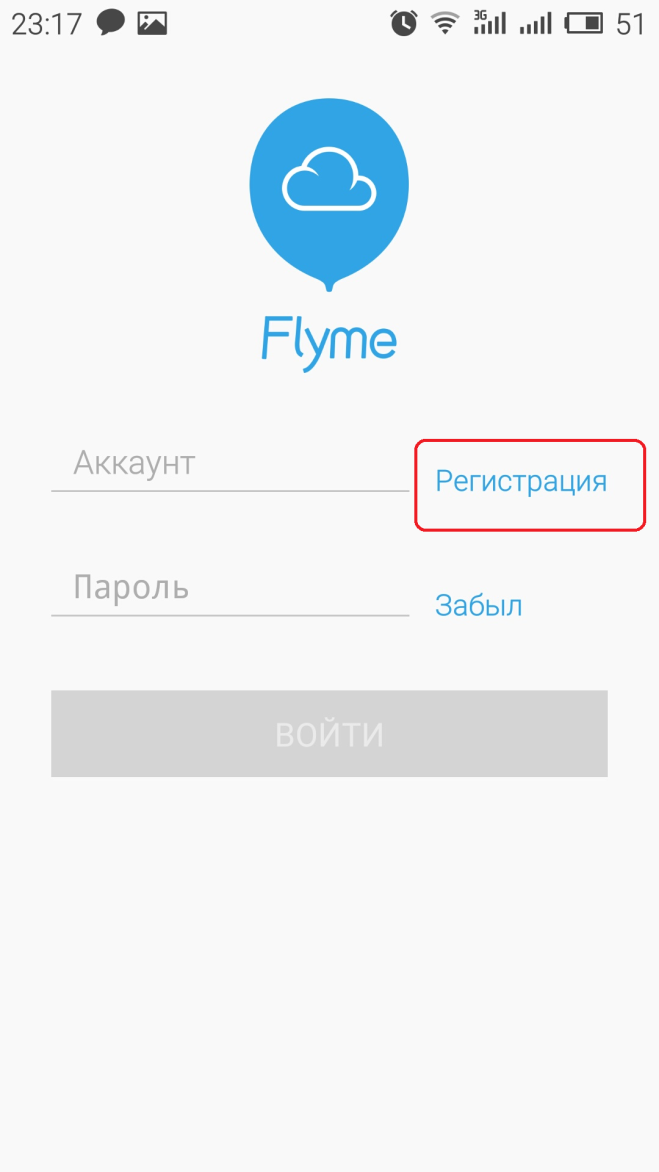
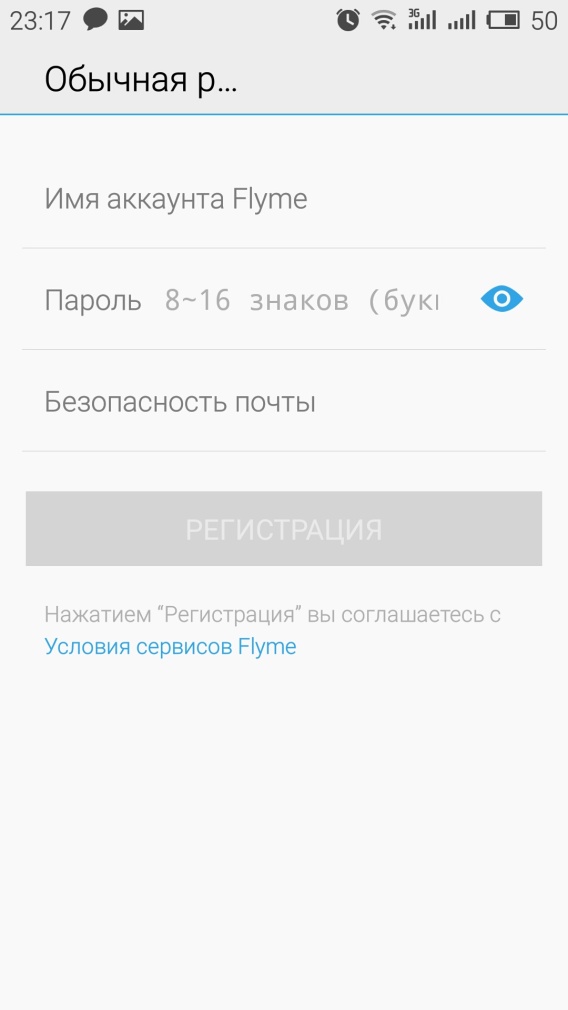
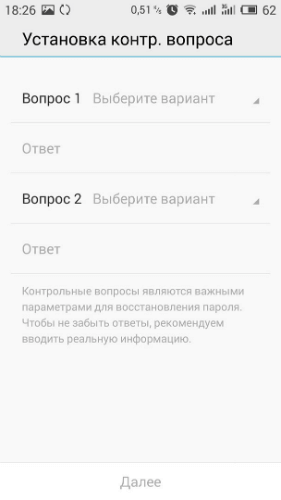
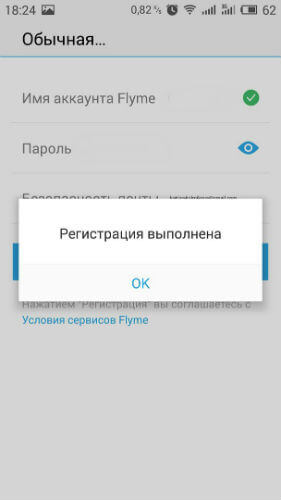
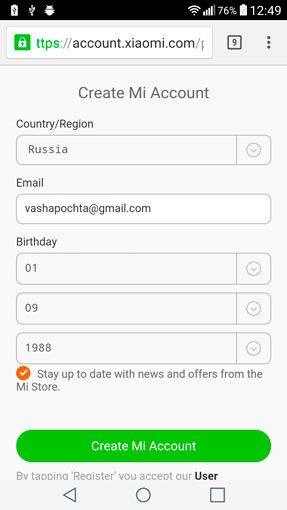
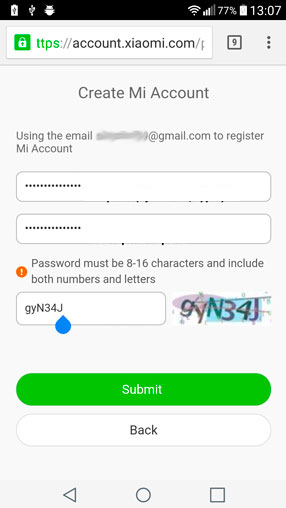
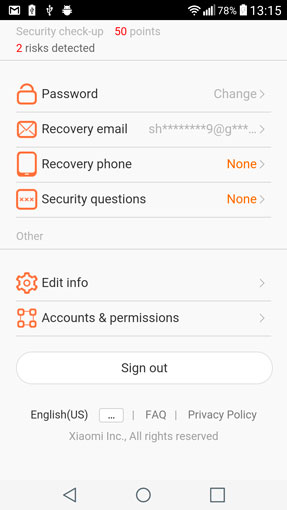

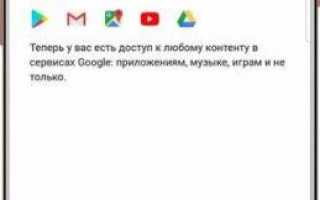

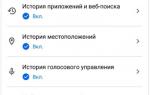 Что делать, если Google authenticator всегда выдает неправильные коды
Что делать, если Google authenticator всегда выдает неправильные коды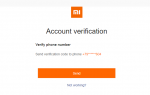 Как разблокировать Mi аккаунт на Xiaomi: после сброса, для разблокировки загрузчика
Как разблокировать Mi аккаунт на Xiaomi: после сброса, для разблокировки загрузчика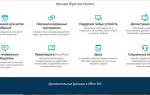 Создать аккаунт скайпа для бизнеса — пошаговая инструкция
Создать аккаунт скайпа для бизнеса — пошаговая инструкция WhatsApp Business: создание и настройка бизнес-аккаунта — полное руководство
WhatsApp Business: создание и настройка бизнес-аккаунта — полное руководство